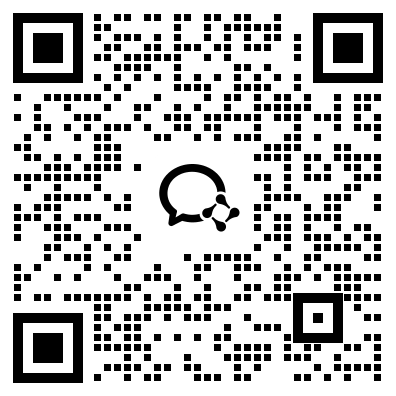第1章 Java语言概述
本章要点
了解Java语言背景
了解Java语言应用领域及版本
了解Java语言特性
掌握JDR安装及配置
掌握Java程序开发流程
掌握使用Eclipse进行Java开发
Java是由Sun Microsystems公司开发的一种应用于分布式网络环境的程序设计语言。Java语言拥有跨平台的特性,它编译的程序能够运行在多种操作系统平台上,可以实现“一次编写,到处运行”。本章将介绍Java语言的背景、特点、开发环境、开发过程以及开发工具的使用。
1.1 Java语言诞生背景
Java语言是Sun Microsystems公司于1990年开发的。当时Green项目小组的研究人员正在致力于为未来的智能设备开发出一种新的编程语言,由于该小组的成员James Gosling对C++执行过程中的表现非常不满,于是把自己封闭在办公室里编写了一种新的语言,并将其命名为Oak(Oak就是Java语言的前身,这个名称源于Gosling办公室的窗外正好有一棵橡树)。这时的Oak已经具备安全性、网络通信、面向对象、垃圾收集、多线程等特性,是一款相当优秀的程序语言。后来,由于去注册Oak商标时,发现它已经被另一家公司注册,所以不得不改名。要取什么名字呢?工程师们边喝咖啡边讨论着,看看手上的咖啡,再想到印度尼西亚有一个盛产咖啡的重要岛屿(中文名叫“爪哇”),于是将其改名为Java。
Java语言诞生背景
随着Internet的迅速发展,Web的应用日益广泛,Java语言也得到了迅速发展。1994年,Gosling用Java开发了一个实时性较高、可靠、安全、有交互功能的新型Web浏览器,它不依赖于任何硬件平台和软件平台。这种浏览器的名称为HotJava,并于1995年同Java语言一起正式在业界公布,引起了巨大的轰动,Java的地位随之得到肯定,此后的发展非常迅速。
1.2 Java 简介
在了解Java语言的得名后,相信读者一定有对其深入了解的想法。正如认识一个新事物一样,学习一门语言应该是从整体到细节,再从细节回到整体的过程。学习Java语言,首先需要对其有一个整体的了解,然后再慢慢地学习具体内容,最后达到完全掌握Java语言的目的。现在,Java已经成为开发和部署企业应用程序的首选语言,它有3个独立的版本。
Java简介
1.Java SE
Java SE是Java语言的标准版本,包含Java基础类库和语法。它用于开发具有丰富的GUI(图形用户界面)、复杂逻辑和高性能的桌面应用程序。
2.Java EE
Java EE用于编写企业级应用程序。它是一个标准的多层体系结构,可以将企业级应用程序划分为客户层、表示层、业务层和数据层,主要用于开发和部署分布式、基于组件、安全可靠、可伸缩和易于管理的企业级应用程序。
3.Java ME
Java ME主要用于开发具有有限的连接、内存和用户界面能力的设备应用程序,例如移动电话(手机)、PDA(电子商务)、能够接入电缆服务的机顶盒或者各种终端和其他消费电子产品。
1.3 Java语言的特点
Java语言具有简单、面向对象、可移植性、分布性、解释器通用性、稳健、安全、多线程和同步机制等语言特性。另外,Java语言还提供了丰富的类库,方便用户进行自定义操作。下面将对Java语言的特点进行具体介绍。
Java语言的特点
1.简单
Java语言的语法规则和C++类似,它通过提供最基本的方法完成指定的任务。但Java语言对C++进行了简化和提高,如指针和多重继承通常使程序变得复杂,Java用接口取代了多重继承,并取消了指针。Java语言还通过实现自动垃圾收集,大大简化了程序设计人员的内存管理工作。
2.面向对象
Java语言以面向对象为基础。在Java语言中,不能在类外面定义单独的数据和函数,所有对象都要派生于同一个基类,并共享它的所有功能。
3.可移植性
Java语言比较特殊,使用Java语言编写的程序需要经过编译,但编译的时候不会生成特定的平台机器码,而是生成一种与平台无关的字节码文件(也就是“.class”文件)。这种字节码文件不面向任何具体平台,只面向JVM(也就是Java虚拟机)。不同平台上的JVM是不同的,但是它们都提供了相同的接口,这样就使得Java具有可移植性。同时,Java的类库中也实现了针对不同平台的接口,使这些类库可以移植。
Java虚拟机(Java Virtual Machine,JVM):可以理解成一个以字节码为机器指令的CPU。它负责读取并处理经过编译的、与平台无关的".class"文件(字节码文件),Java解释器再负责将Java虚拟机的代码在特定的平台上进行运行。
4.分布性
Java语言从诞生就和网络紧密地联系在一起,在Java中还内置了TCP/IP、HTTP、FTP等协议类库。因此,Java应用程序可以通过URL地址访问网络上的对象,访问方式与访问本地文件系统几乎完全相同。
5.解释器通用性
运行Java程序需要解释器,Java解释器能直接对Java字节码进行解释执行。字节码独立于机器,它本身携带了许多编译时的信息,使得连接过程更加简单,因此,可以在任何有Java解释器的机器上运行。
6.稳健
Java能够检查程序在编译和运行时的错误,类型检查能帮助用户检查出许多在开发早期出现的错误。同时很多集成开发工具(IDE)的出现使编译和运行Java程序更加容易,并且很多集成开发工具(如Eclipse)都是免费的。
7.安全
Java通常被应用在网络环境中,为此,它提供了一个安全机制以防止恶意代码攻击。当使用支持Java的浏览器上网时,可以放心地运行Java Applet程序,不必担心病毒的感染和恶意攻击。
8.多线程和同步机制
多线程机制能够使应用程序并行执行多项任务,而同步机制保证了各线程对共享数据的正确操作。使用多线程,程序设计人员可以用不同的线程完成特定的行为,使程序具有更好的交互能力和实时运行能力。
1.4 Java的运行机制
Java编写的源程序(扩展名是“.java”),需要通过Java的编译器进行编译,编译后生成与平台无关的字节码文件(扩展名是“.class”),该字节码文件通过Java解析器解释执行后,转换为计算机可以识别的机器码,然后在计算机上运行。Java程序的运行原理如图1-1所示。
图1-1 Java程序的编译和执行过程
Java的字节码文件是通过JVM进行解释执行的,不同平台的JVM是不同的,但是它们都提供了相同的接口,因此,Java的字节码文件可以在任何安装了JVM的计算机和外部设备上运行。
1.5 JDK安装
在学习一门语言之前,首先需要把相应的开发环境搭建好。要编译和执行Java程序,Java开发包(Java SE Development Kit,JDK)是必备的,下面将具体介绍下载并安装JDK和配置环境变量的方法。
JDK安装
1.5.1 下载JDK
由于Sun Microsystems公司已经被Oracle收购,因此,JDK可以在Oracle公司的官方网站(http://www.oracle.com/index.html)下载。下面以目前最新版本的JDK 8 Update 40为例介绍下载JDK的方法。具体下载步骤如下。
(1)打开IE浏览器,在地址栏中输入URL地址“http://www.oracle.com/index.html”,并按<Enter>键,进入图1-2所示的Oracle官方网站页面。在Oracle主页中“Downloads”选项卡的“Popular Downloads”栏目中,单击“Java for Developers”超级链接,进入Java SE相关资源下载页面。
图1-2 Oracle主页面
(2)跳转到的新页面如图1-3所示,单击“JDK”下方的“DOWNLOAD”按钮。
在JDK中,已经包含了JRE(Java Runtime Environment,Java运行环境)。JDK用于开发Java程序,JRE用于运行Java程序。
(3)跳转到的新页面如图1-4所示,同意协议并选择适合当前系统版本的JDK下载。
图1-3 JDK和JRE下载页面
图1-4 JDK资源选择页面
1.5.2 安装JDK
JDK安装包(名称为“jdk-8u40-windows-i586.exe”)下载完毕后,就可以在需要编译和运行Java程序的机器中安装JDK了,其具体步骤如下。
在安装JDK 8之前,请确认系统中没有安装JDK的其他版本,否则,在进行配置时会有冲突。
(1)关闭所有正在运行的程序,双击“jdk-8u40-windows-i586.exe”文件开始安装,弹出图1-5所示的JDK安装向导窗体,单击“下一步”按钮。
图1-5 JDK安装向导窗体
(2)在图1-6中,选择安装全部的JDK功能,包括开发工具、源代码、公共JRE等。单击“更改”按钮,修改JDK的默认安装路径。
图1-6 JDK安装功能及位置选择窗体
由于JDK只是Java程序的开发环境,所以在JDK的安装文件中还包含了一个Java运行环境(JRE),在默认情况下同JDK一起安装。
(3)在图1-7中,修改安装路径“C:\Program Files\Java\jdk1.8.0_40\”为“C:\Java\jdk1.8.0_40\”,单击“确定”按钮。
图1-7 修改JDK安装路径窗体
(4)在图1-8中,可以看到安装路径已经发生了变化,单击“下一步”按钮。
图1-8 修改完安装路径后的窗体
(5)在图1-9中,显示的是JDK的安装进度。
图1-9 JDK安装进度窗体
(6)在前面已经选择了安装公共JRE,图1-10中显示的是JRE安装路径选择窗体,单击“更改”按钮。
图1-10 JRE安装路径选择窗体
(7)在图1-11中,更改安装路径“C:\Program Files\Java\jre1.8.0_40\”为“C:\Java\jre1.8.0_40\”,单击“下一步”按钮。
图1-11 修改JRE安装路径窗体
(8)在图1-12中,显示的是JRE安装进度。
图1-12 JRE安装进度窗体
(9)在图1-13中,显示的是安装完成窗体。单击“关闭”按钮。
图1-13 安装完成窗体
1.5.3 Windows系统下配置和测试JDK
安装完JDK后,需要设置环境变量及测试JDK配置是否成功,具体步骤如下。
(1)在Windows 7系统中,同时按住<Win>键和<Pause>键打开系统属性窗体,如图1-14所示,选择“高级系统设置”。
图1-14 系统基本信息窗体
(2)在图1-15中,单击“环境变量”按钮。
图1-15 系统属性窗体
(3)在图1-16中,单击“系统变量”框下方的“新建”按钮,新建系统变量。
图1-16 环境变量窗体
(4)在“新建系统变量”对话框的“变量名”文本框中输入“JAVA_HOME”,在“变量值”文本框中输入JDK的安装路径“C:\Java\jdk1.8.0_40”,如图1-17所示。单击“确定”按钮,完成环境变量“JAVA_HOME”的配置。
图1-17 新建系统变量窗体
(5)在系统变量中查找“Path”变量,如果不存在,则新建系统变量“Path”;否则选中该变量,单击“编辑”按钮,打开“编辑系统变量”对话框,如图1-18所示。
图1-18 编辑系统变量窗体
在该对话框的“变量值”文本框的起始位置添加以下内容:
;%JAVA_HOME%\bin;
不能把原来Path中的其他内容去掉或修改,只是在前面增加。在Windows系统中,环境变量需要使用英文的分号进行分隔;在Linux系统中,环境变量需要使用英文的冒号进行分隔。请注意全角和半角的区别。
(6)单击“确定”按钮,返回“环境变量”对话框。在“系统变量”列表框中查看“CLASSPATH”变量,如果不存在,则新建变量“CLASSPATH”,变量的值为:
.;%JAVA_HOME%\lib\dt.jar;%JAVA_HOME%\lib\tools.jar(7)JDK程序的安装和配置完成后,可以测试JDK是否能够在机器上运行。
选择“开始”/“运行”命令,在打开的“运行”窗口中输入“cmd”命令,将进入DOS环境中。在命令提示符后面直接输入“java”,按<Enter>键,系统会输出java的帮助信息,如图1-19所示。这说明已经成功配置了JDK,否则需要仔细检查上面步骤的配置是否正确。
图1-19 测试JDK安装及配置是否成功
1.6 Java SE 8的新特性
最新版本的Java Standard Edition 8 (Java SE 8)包括了许多新特性,如Collections、Lambda表达式、日期和时间API等。这些新特性使Java SE 8 有希望成为跨平台Java桌面应用开发的一次革命。但是,在探索这些新特性之前,必须将基础打好。下面对Java SE 8的一些特性进行简单介绍。
Java SE 8的新特性
1.Collections
(1)新的java.util.stream包提供了Stream API支持流元素上的功能性操作。Stream API继承到Collections API中,使用批量操作(如串行或并行map-reduce转换)。
(2)使用Key Collisions改进HashMap的性能。
2.Lambda表达式
Lambda表达式的引入为Java添加了函数式编程特性。Lambda表达式可以简化并减少创建特定结构所需的源代码量,也对Java库也产生了广泛的影响。例如,在Java库中,为了能够使用Lambda表达式,添加了新功能流API。
3.日期和时间API
在Java开发中存在这样的问题,JDK所提供的时间、日期API一直未能给开发者提供良好的支持。为了解决这些问题,Java SE 8设计了新的时间、日期处理API。这个新的API由三个核心思路构成。
(1)不可改变的类:新的API保证所有核心类中的值是不可改变的,避免了并发情况下带来的不必要问题。
(2)领域驱动设计:新的API模型可以精确地表示出Date和Time的差异性。比如,解决了调用java.util.Date中的toString方法时产生的歧义问题。
(3)区域化时间体系:新的API允许人们在时区不同的时间体系下使用,为大多数开发者减少了很多额外的负担。
1.7 Java程序开发过程
在正式开发Java程序前,首先需要对Java程序的开发过程有所了解。开发Java程序总体上可以分为以下3个步骤。
Java程序开发过程
(1)编写Java源文件。Java源文件是一种文本文件,其扩展名为“.java”。例如,编写一个名称为“OneJavaApp.java”的Java源文件。
(2)编译Java源文件,也就是将Java源文件编译(Compile)成Java类文件(扩展名为“.class”)。例如,将“OneJavaApp.java”文件编译成“OneJavaApp.class”类文件,要使用如下命令:
javac OneJavaApp.java
Java类文件由字节码构成,所以也可以称为字节码文件。字节码文件是与平台无关的二进制码,执行时由编译器(java.exe)解释成本地机器码。
(3)运行Java程序。Java程序可以分为Java Application(Java应用程序)和Java Applet(Java小应用程序)。其中,Java Application必须通过Java编译器(java.exe)来解释执行其字节码文件,Java Applet必须使用支持它的浏览器(如Netscape Navigator或IE等)运行。运行Java应用程序的命令如下:
java OneJavaApp
应用程序名后面不带class后缀。
1.8 Java开发工具Eclipse
Eclipse是一个成熟的可扩展Java开发工具。它的平台体系结构是在插件概念的基础上构建的,插件是Eclipse平台最具特色的特征之一,也是区别于其他开发工具的特征之一。通过插件扩展,Eclipse可以实现Java Web开发、Java程序开发,甚至可以作为其他语言的开发工具,如PHP、C++等。
Java开发工具Eclipse
1.8.1 Eclipse简介
Eclipse是一个基于Java的、开放源码的、可扩展的应用开发平台,它为编程人员提供了一流的Java集成开发环境(Integrated Development Environment,IDE)。它是一个可以用于构建集成Web和应用程序的开发平台,其本身并不提供大量的功能,而是通过插件来实现程序的快速开发功能。
Eclipse是一个成熟的可扩展体系结构,它的价值还体现在为创建可扩展的开发环境提供了一个开发源代码的平台。这个平台允许任何人构建与环境或其他工具无缝集成的工具,而工具与Eclipse无缝集成的关键是插件。Eclipse还包括插件开发环境(Plug-in Development Environment,PDE),PDE主要是针对那些希望扩展Eclipse的编程人员而设定的,这也正是Eclipse最具魅力的地方。通过不断地集成各种插件,Eclipse的功能也在不断地扩展,以便支持各种不同的应用。
虽然Eclipse是针对Java语言而设计开发的,但是通过安装不同的插件,Eclipse还可以支持诸如C/C++、PHP、COBOL等编程语言。
Eclipse是利用Java语言写成的,因此,Eclipse是可以支持跨平台操作的,但是需要SWT(Standard Widget Toolkit)的支持。不过这已经不是什么大问题了,因为SWT已经被移植到许多常见的平台上,如Windows、Linux、Solaris等多个操作系统,甚至可以应用到手机或者PDA程序的开发中。
Java还有其他的开发工具,例如MyEclipse、NetBases等。
1.8.2 Eclipse的安装与启动
虽然Eclipse支持国际化,但是它默认的启动方式并不是本地化的应用环境,还需要进行相应的配置,如中文语言包、编译版本等。
1.安装Eclipse
安装Eclipse前需要先安装JDK,关于JDK的安装和配置参见1.5节中的内容。可以从Eclipse的官方网站(http://www.eclipse.org)下载最新版本的Eclipse。本书中使用的Eclipse版本为4.4。
Eclipse下载结束后,解压,即完成了Eclipse的安装。
2.配置Eclipse中文包
直接解压的Eclipse是英文版的,通过安装Eclipse的多国语言包,可以实现Eclipse的本地化,它可以自动根据操作系统的语言环境对Eclipse进行本地化。
读者可以到Eclipse的官方网站免费下载多国语言包,本书中使用的多国语言包为BabelLanguagePack-eclipse-zh_4.4.0.v20141223043836.zip。
多国语言包的版本必须和Eclipse配套。
在完成下载后,将其解压到Eclipse文件夹中,即将Eclipse和Eclipse汉化的压缩包解压在同一个位置,这样就完成了汉化。
然后启动Eclipse,此时即可看到汉化的Eclipse。
3.启动Eclipse
在安装和配置完多国语言包后,就可以启动Eclipse了。Eclipse初次启动时,需要设置工作空间,本书中将Eclipse安装到D盘根目录下,将工作空间设置在“D:\eclipse\workspace”中,如图1-20所示。
图1-20 设置工作空间
在每次启动Eclipse时,都会出现设置工作空间的对话框。如果不需要每次启动都出现该对话框,可以通过勾选“将此值用作缺省值并且不再询问”选项将该对话框屏蔽。
单击“确定”按钮,即可启动Eclipse,进入Eclipse的工作台。图1-21所示为Eclipse的欢迎界面。
图1-21 Eclipse的欢迎界面
如果正确地配置了Eclipse的中文包,那么在Eclipse启动之后,所有菜单、工具栏,甚至是欢迎界面中的概述、新增内容、教程等信息都是中文。
Eclipse工作台(WorkBench)是一个IDE开发环境。它可以通过创建、管理和导航工作空间资源提供公共范例来获得无缝工具集成。每个工作台窗口可以包括一个或多个透视图,透视图可以控制出现在某些菜单栏和工具栏中的内容。
工作台窗口的标题栏指示哪一个透视图是激活的。如图1-22所示,“Java透视图”正在使用,“包资源管理器”视图、“大纲”视图等随编辑器一起被打开。
图1-22 Eclipse工作台
工作台窗口主要由以下几部分组成:
(1)标题栏;
(2)菜单栏;
(3)工具栏;
(4)透视图。
其中透视图包括视图和编辑器。
4.使用JDK 8编译器
在使用Eclipse开发Java程序之前,必须确认Eclipse所使用的编译器版本,在默认情况下,Eclipse 4.4使用1.8版本的编译器。如果默认情况下使用的不是1.8版本的编译器,则修改步骤如下。
启动Eclipse以后,选择“窗口”/“首选项”菜单项,在弹出的“首选项”对话框中,依次选择“Java”/“编译器”节点,在右侧的“编译器一致性级别”下拉选择框中选择“1.8”,单击“确定”按钮。这样就完成了Eclipse编译器版本的修改。
1.8.3 Eclipse编写Java程序的流程
Eclipse编写Java程序的流程必须经过新建Java项目、新建Java类、编写Java代码和运行程序4个步骤,下面将分别介绍。
1.新建Java项目
(1)在Eclipse中选择“文件”/“新建”/“Java项目”菜单项,打开如图1-23所示的“新建Java项目”对话框。
图1-23 “新建Java项目”对话框
(2)设置项目名称为“SimpleExample”,然后单击“下一步”按钮,如图1-24所示。
图1-24 填写项目名称
(3)在Java项目构建对话框,配置Java的构建路径,如图1-25所示。
图1-25 项目创建向导——Java构建设置
也可以直接单击“完成”按钮,跳过构建设置对话框,直接完成Java项目的创建。
完成新建Java项目后,在“包资源管理器”视图中将出现新创建的项目,如图1-26所示。
图1-26 包资源管理器
2.新建Java类
新建完Java项目以后,可以在项目中创建Java类,具体步骤如下。
(1)在包资源管理器中,在要创建Java类的项目上单击右键,从弹出的快捷菜单中选择“新建”/“类”菜单项。
(2)在弹出的“新建Java类”对话框中设置包名(这里为“com”)和要创建的Java类的名称(这里为“HelloWorld”),如图1-27所示。
图1-27 “新建Java类”对话框
① 源文件夹:“源文件夹”文本框用于输入新类的源代码文件夹。
② 包:“包”文本框中用于输入存放新类的包。
③ 外层类型:此项用以选择要在其中封装新类的类型。
④ 名称:在“名称”文本框中输入新建Java类的名称,默认值为空白。
⑤ 修饰符:为新类选择一个或多个访问修饰符。
⑥ 超类:输入或单击“浏览”按钮为该新类选择超类,默认值为java.lang.Object类型。
⑦ 接口:通过单击“添加”和“移除”按钮来编辑新类实现的接口,默认值为空白。
⑧ 想要创建哪些方法存根:选择要在此类中创建的方法存根。
public static void main(String [] args):将main方法存根添加到新类中。
来自超类的构建函数:从新类的超类复制构造函数,并将这些存根添加到新类中。
继承的抽象方法:添加到来自超类的任何抽象方法的存根,或者添加需要实现的接口方法。默认值为继承的抽象方法。
⑨ 要添加注释吗:当选择了此项时,Java类向导将对新类添加适当的注释。默认值为不添加注释。
(3)单击“完成”按钮,完成Java类的创建。
3.编写Java代码
使用向导建立HelloWorld类之后,Eclipse会自动打开该类的源代码编辑器,在该编辑器中可以编写Java程序代码。编写HelloWorld类的代码如下:
package com;
public class HelloWorld {
public static void main(String[] args) {
System.out.println("Hello World!");
}
}4.运行程序
通过包资源管理器双击打开“HelloWorld.java”文件。然后单击按钮右侧的小箭头,在弹出的下拉菜单中选择“运行方式”/“Java应用程序”菜单项,如图1-28所示。
图1-28 运行Java程序
此时,程序开始运行,运行结束后,在控制台视图中将显示程序的运行结果,如图1-29所示。
图1-29 程序执行结果
要运行程序,还可以双击打开程序文件,在打开的程序文件上单击鼠标右键,选择“运行方式”,然后选择“Java应用程序”。运行Java程序有两种模式,一种是运行模式(Run As);另一种是调试模式(Debug As)。使用运行模式就是直接把程序从头到尾运行一遍,运行完就结束,不会转到程序的源代码里面;而使用调试模式,可以在程序中设置断点。运行程序的时候会从断点处进入程序里,有助于在程序内追踪程序的运行。
1.9 编程风格
一门编程语言,如果没有自己的编程风格,那么编写的代码会变得难以阅读,给后期的维护带来很多影响。比如,一个程序员将许多行代码都写在了一行,尽管程序可以正确编译和运行,但是会对后期的修改带来很多不便,其他程序员也将无法读取这些代码。
编程风格
在编写Java程序时,很多时候都会涉及使用一对大括号,比如类的类体、方法的方法体、循环语句中的循环体等一些地方都会使用一对大括号括起若干代码,也就是“代码块”都是用一对大括号括起来的若干代码。“代码块”有两种流行的写法:一种是Allmans风格,另一种是Kernighan风格。下面分别介绍一下。
1.Allmans风格
Allmans风格也称作“独行”风格,即左、右大括号各自独占一行,代码如下:
public class Allmans
{
public static void main (String [] args)
{
System.out.println(“Allmans风格”);
}
}当代码量较少时,适合使用“独行”风格,代码布局清晰,可读性强。
2.Kernighan风格
Kernighan风格也称作“行尾”风格,即左大括号在上一行的行尾,右大括号独占一行,代码如下:
public class Kernighan {
public static void main (String [] args) {
System.out.println(“Kernighan风格”);
}
}当代码量较大的时候,适合使用“行尾”风格,因为该风格能够提高代码的清晰度。
3.注释
为代码添加注释是一个良好的编程习惯,因为添加注释有利于代码的维护和阅读。Java中支持三种格式的注释:一种是单行注释,一种是多行注释,另一种是文档注释。
单行注释使用“//”表示注释的开始,也就是说该行中从“//”开始的内容均为注释部分。例如:
public class Demo //声明一个类,类的名字叫Demo
{//类体的左大括号
public static void main (String [] args)
{
System.out.println(“这是一个注释。”);//输出这是一个注释。
}
}//类体的右大括号多行注释使用“/*”表示注释的开始,以“*/”表示注释的结束。例如:
public class Demo
{
/*以下是main方法,它是程序的入口,
程序的执行首先执行main方法
*/
public static void main (String [] args){
}
}文档注释使用“/**”开头,并以“*/”结束。例如:
/**
这是一个奔跑的方法
*/
public void run(){
System.out.println(“一只狮子在奔跑”);
}1.10 Java API简介
API(Application Programming Interface,应用程序编程接口)是一些预先定义的函数,目的是提供应用程序与开发人员基于某软件或硬件得以访问的一组例程能力。
Java API 简介
当运行一个Java程序时,Java虚拟机装载程序的class文件所使用的Java API class文件。所有被装载的class文件和所有已经装载的动态库共同组成了Java虚拟机上运行的整个程序。在一个平台能够支持Java程序以前,必须在这个特定平台上明确地实现API功能。
1.10.1 下载Java API
可以通过http://www.oracle.com/technetwork/java/index.html,进入官方网站查看Java API。
然后将鼠标指针放在“Downloads”上,单击左侧的“Java for Developers”,如图1-30所示。
图1-30 查看API
页面跳转后,在当前页面的最下面找到图1-31所示的链接,单击“DOWNLOAD”。
图1-31 点击“DOWNLOAD”
单击之后会跳转到图1-32所示的界面,单击“Accept License Agreement”,然后单击“jdk-8u45-docs-all.zip”进行下载。
图1-32 点击“Accept License Agreement”
下载完之后,解压缩“jdk-8u45-docs-all.zip”,然后在“docs”文件夹下找到“api”文件夹,双击“api”文件夹之后,找到“index.html”,双击打开就可以查看API了。
1.10.2 在线查看API
还可以在线查看API,单击图1-32右侧的“Java Resources”下的“Java APIs”,这时会跳转到图1-33所示的页面。
图1-33 “Java API Specifications”页面
点击“Java SE 8”就可以在线查看API了。
小结
本章首先介绍了Java技术的相关概念、3个不同的版本以及Java语言的特点,使读者对Java语言有一个初步的认识。然后带领读者完成Java开发环境的搭建,其中包括JDK 8的下载和安装步骤。JDK 8是Java程序最新的开发环境,它同时捆绑了JRE,即Java运行环境。完成JDK 8的安装之后,本章又介绍了JDK 8相关环境变量的配置和JDK 8环境的测试方法。虽然新版本的环境安装之后,基本可以直接使用,但是读者仍然需要掌握环境变量的配置方法。最后,为使读者能够快速掌握Java语言程序设计的相关语法、技术以及其他知识点,本章介绍了目前流行的IDE集成开发工具Eclipse及其使用方法,同时还介绍了使用Eclipse开发Java程序的流程和编程风格。
通过本章的学习,读者不仅要对Java语言有初步的认识,还应该掌握Java环境的搭建以及开发工具的使用。
其中对于Eclipse开发工具的使用,还需要读者多做练习,并从该开发工具自带的教程中了解更多的知识和使用方法。
习题
1-1 Java有哪3个版本?
1-2 简述Java程序的开发过程。
1-3 如何修改Eclipse默认的编译器版本?
1-4 简述Eclipse编写Java程序的流程。
1-5 Windows系统下安装JDK,需要配置哪些系统变量?
 京公网安备 11010602100287
京公网安备 11010602100287